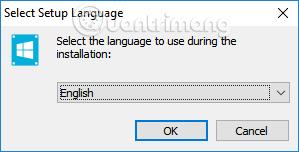WinToHDD er et nyt Windows installationsværktøj, der ikke kræver USB eller DVD for at installere som før.
For at installere Win 10 eller installere Win 7 vil vi normalt bruge en USB eller DVD, der indeholder installationsprogrammet til det pågældende operativsystem. Men i tilfælde af at USB har problemer, eller drevet ikke genkender DVD'en, eller mere simpelt du ønsker at forkorte processen med at installere Windows, er WinToHDD det rigtige valg.
Dette værktøj vil forkorte den nye installationsproces eller parallel installation af Windows-operativsystemer på computeren. Brugere behøver kun ISO-filen for det operativsystem, de vil installere, så starter WinToHDD ISO-pakken for at installere Win direkte på harddisken. Vi kan bruge WinToHDD til at installere Win 10 eller Win 7.
Artiklen nedenfor vil guide dig, hvordan du installerer Windows ved hjælp af WinToHDD. Bemærk til brugerne , du skal sikkerhedskopiere dine data, før du geninstallerer Windows.
Trin 1:
Først skal du downloade ISO-filen til det operativsystem, du vil installere, og derefter gemme den på drev D eller drev E. Derefter skal du downloade og installere WinToHDD-softwaren i henhold til nedenstående link.
Trin 2:
Vi fortsætter med at installere WinToHDD på computeren. I den første grænseflade skal du klikke for at vælge softwareinstallationssproget .

Trin 3:
Vælg Jeg accepterer aftalen for at acceptere installationsbetingelserne for WinToHDD.

Trin 4:
Når vi skifter til den nye grænseflade, kan vi ændre WinToHDD installationsmappen ved at klikke på Gennemse, eller vi kan springe over og klikke på Næste .

Trin 5:
Klik til sidst på Næste... Installer for at installere WinToHDD-værktøjet.

Trin 6:
Dette er grænsefladen til WinToHDD-softwaren på computeren. Værktøjet giver brugerne 4 muligheder. Geninstaller Windows for at geninstallere Windows, Ny installation for at installere Windows på kun 1 partition, System Clone opretter en kopi af systempartitionen, bruges når du vil flytte operativsystemet fra en harddisk til en anden, Multiinstallation USB opretter USB til installation mange operativsystemer.

Trin 7:
For at geninstallere Windows på din computer skal du klikke på Geninstaller Windows .

Klik derefter på mappeikonet for at finde Win installation ISO-filen.

Trin 8:
Dernæst, når du har importeret ISO-filen til WinToHDD's grænseflade, vil softwaren kontrollere og vise Windows-versionen inkluderet i ISO-pakken, som du kan vælge, hvis nogen. Klik derefter på Næste nedenfor for at fortsætte.

Trin 9:
Softwaren fortsætter med at vælge den systempartition, der skal installeres, eller du kan selv vælge. Klik derefter på Næste .

Trin 10:
Der vises en meddelelse, der tillader softwaren at downloade og installere WinPE . Klik på Ja for at acceptere.
Trin 11:
Dernæst bliver vi spurgt, om vi vil tillade WinToHDD at genstarte computeren og geninstallere Windows. Klik på Ja for at fuldføre geninstallationen af Windows.

Til sidst, når du genstarter computeren, vil softwaren udpakke og køre indholdet fra den installerede ISO-fil. Efterfølgende operationer udføres automatisk, uden at du behøver at gøre noget.
WinToHDD installerer Windows hurtigt, samt forkorter Windows-installationsprocessen. Vi skal bare installere WinToHDD-softwaren sammen med ISO-filen, og softwaren installerer automatisk Win på computeren.
Ønsker dig succes!